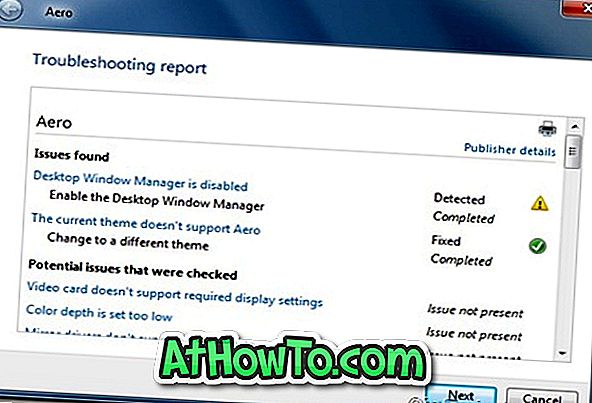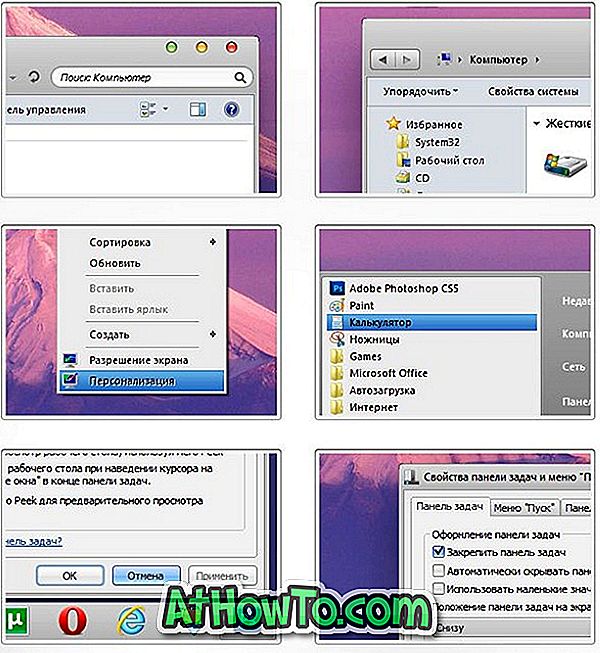Ik ben onlangs een paar Aero-gerelateerde problemen tegengekomen in Windows 7. Nou, aangezien Windows 7 zich nog in de release candidate (RC) fase bevindt, kunnen gebruikers een bug of twee vinden samen met een aantal fouten.

Maar hier is een coole en eenvoudige manier om te weten wat er mis is met de Windows Aero-functie (Aero bevat effecten zoals transparantie en weergave-effecten). Er is een probleemoplosser voor Aero in Windows 7 waarmee u Aero-gerelateerde problemen met een paar klikken kunt oplossen .
Volg de onderstaande stappen om Aero-troubleshooter te gebruiken:
Stap 1. Typ probleemoplossing in het zoekveld van Windows 7 Start menu en druk op Enter, of ga naar Start> Configuratiescherm> Alle items op het bedieningspaneel (dat is ingesteld Configuratieschermweergave voor kleine pictogrammen of grote pictogrammen)> Problemen oplossen.
Stap 2. Onder Problemen met de computer oplossen, klikt u op de optie met de naam Display Aero desktop effects . Hiermee start u Aero-probleemoplossingstool.
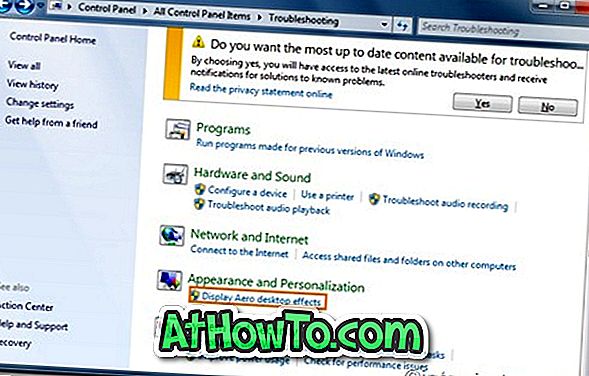
Stap 3. Klik op Volgende om de procedure voor probleemoplossing te starten.
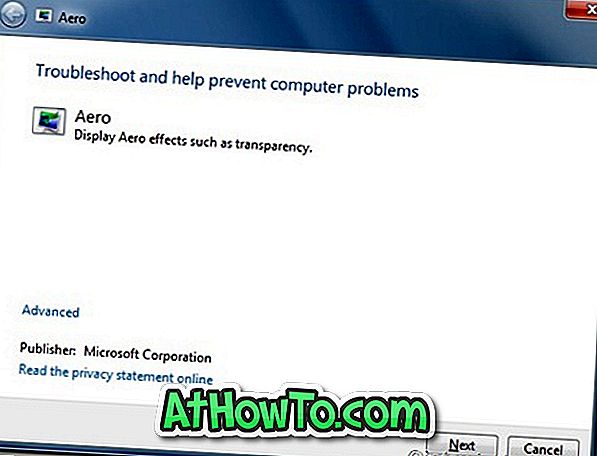
Stap 4. Volg de instructies op het scherm om de fout te herstellen.
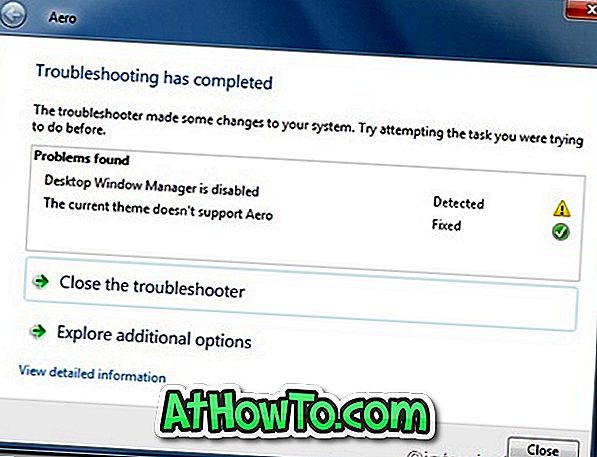
Zoals u kunt zien in de bovenstaande schermafbeelding, meldt de probleemoplosser van Aero dat Desktop Window Manager is uitgeschakeld en geeft ook aan dat Desktop Window Manager is uitgeschakeld. Met behulp van het rapport kunt u het eenvoudig herstellen.
Stap 5. U kunt ook het gedetailleerde rapport voor probleemoplossing bekijken door te klikken op Gedetailleerde informatie bekijken en afdrukken voor verder gebruik. Dat is alles.